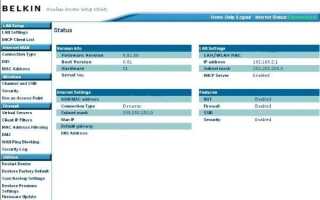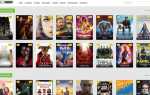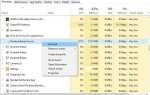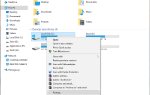Маршрутизаторы Belkin — это надежные домашние сетевые устройства, которые хорошо работают и нуждаются в минимальном управлении после настройки. С некоторыми замечательными функциями, множеством опций и приличной ценой, они появляются во многих домах по всему миру. Если вы только что купили один и хотите дружелюбное руководство по этим начальным шагам, этот учебник для вас!
Я проведу вас через распаковку, подключение, вход в систему и первоначальную настройку маршрутизатора Belkin. Это займет не более десяти минут, и вы будете готовы к работе с полностью функционирующей проводной и беспроводной сетью.
Belkin делает много роутеров, а некоторые используют разные конфигурации меню. Если приведенные ниже описания не совсем совпадают с тем, что вы видите у себя, просто переведите термины в этом руководстве на те, которые соответствуют вашему маршрутизатору.
Распаковка вашего роутера Belkin
Ваш маршрутизатор Belkin, скорее всего, будет поставляться с сетевым адаптером, кабелем Ethernet, инструкцией по эксплуатации и самим маршрутизатором. Выньте все из коробки и удалите любую упаковку.
Базовая конфигурация домашней сети позволит разместить маршрутизатор между вашим модемом ISP и любыми компьютерами, коммутаторами или концентраторами. Маршрутизатор действует как шлюз в Интернет, и весь трафик должен проходить через него.
- Выключите модем провайдера.
- Подключите модем к входу на маршрутизаторе с помощью кабеля Ethernet. Это может быть кабель, который ранее шел от модема к компьютеру или коммутатору. Часто помечается как LAN или Ethernet на модеме и WAN на маршрутизаторе.
- С помощью другого кабеля Ethernet подключите порт LAN (или Ethernet) на маршрутизаторе Belkin к компьютеру или коммутатору.
- Включите модем вашего провайдера.
- Подключите сетевой адаптер к маршрутизатору, подключите его и включите его.
Некоторые маршрутизаторы Belkin имеют аппаратные переключатели. Если у вас не включается питание, найдите выключатель питания и переключите его. Теперь оно должно прийти в себя. Модем ISP обнаружит маршрутизатор, и они должны настроить себя для первого использования.

Логин Belkin
Теперь все подключено, нам нужно войти в роутер Belkin и настроить его.
- Откройте веб-браузер на подключенном компьютере и перейдите по адресу http://192.168.2.1. Вы должны увидеть страницу установки Belkin.
- Выберите Вход, оставьте поле пароля пустым и выберите Отправить.
Теперь вы должны увидеть страницу базовой настройки для маршрутизаторов Belkin.

Начальная настройка роутера Belkin
Belkin, как и большинство поставщиков потребительских маршрутизаторов, использует веб-интерфейс для включения конфигурации. Теперь мы вошли в систему, нам нужно настроить тип сети, безопасный пароль, проверить обновления прошивки, проверить брандмауэр и настроить WiFi.
Настройте тип сети
- Выберите тип подключения в Интернете WAN в левом меню.
- Выберите Dynamic в качестве типа подключения, если вы используете кабель или PPPoE, если у вас есть модем DSL.
- Выберите Далее.
- Затем маршрутизатору требуется информация о вашем интернет-провайдере. Клиенты кабельных сетей нажмите здесь, клиенты DSL — нажмите здесь. Введите информацию и выберите Применить изменения.
Установите пароль
Для маршрутизаторов Belkin пароль по умолчанию отсутствует, поэтому нам нужно его настроить.
- Выберите «Системные настройки» в разделе «Утилиты» в левом меню.
- Оставьте текущий пароль пустым и дважды добавьте новый пароль в соответствующие поля.
- Выберите Применить изменения или Сохранить.
Вы можете изменить время ожидания входа в систему, если хотите, но для выполнения большинства действий достаточно 10-минутного времени по умолчанию.
Проверьте наличие обновлений прошивки
Производители регулярно выпускают обновленную прошивку для своих продуктов, чтобы исправить уязвимости, добавить функции и привести в порядок код. Давайте проверим наличие обновлений сейчас.
- Выберите «Системные настройки» в разделе «Утилиты» в левом меню.
- Выберите Обновление прошивки и проверьте прошивку на следующей странице.
- Следуйте указаниям мастера, если была найдена более новая версия прошивки, и выберите «Обновить».
Вы можете обновить прошивку вручную, но это немного сложнее. Проверьте эту страницу на веб-сайте Belkin для получения инструкций.
Настройка WiFi на роутере Belkin
Наша последняя задача начальной настройки — заставить работать WiFi.
- Выберите Channel и SSID в разделе Wireless в левом меню.
- Выберите канал, дайте ему имя сети и безопасный пароль. Сделайте то же самое для 2,4 ГГц и 5 ГГц или используйте разные пароли, до вас.
- Выберите WPA-PSK, WPA2-PSK или WPA-PSK + WPA-PSK2 в качестве типа безопасности.
- Добавьте безопасный пароль в Pre-shared key (PSK).
- Выберите Сохранить, когда закончите.
- Выберите Wi-Fi Protected Setup для обоих каналов, выключите и сохраните.
Ваша WiFi сеть должна теперь работать. Любое устройство, которое вы хотите подключить с помощью WiFi, потребует пароль, который вы ввели в Шаге 4.
Вот и все для входа в Belkin и начальной настройки. Хорошей практикой является изменение диапазона IP-адресов локальной сети, отключение удаленного управления и настройка любых правил брандмауэра, которые вы можете использовать. Обращайте внимание на это в другом уроке.